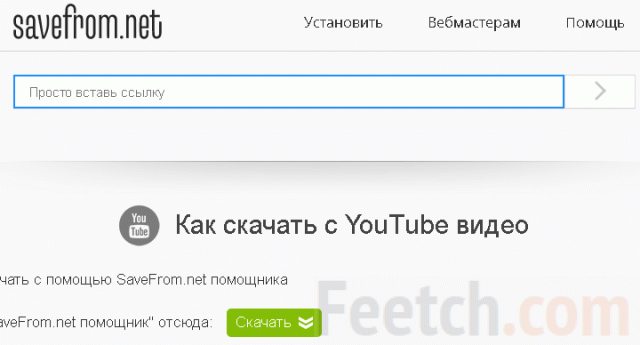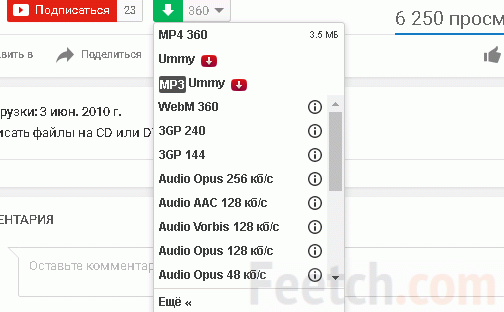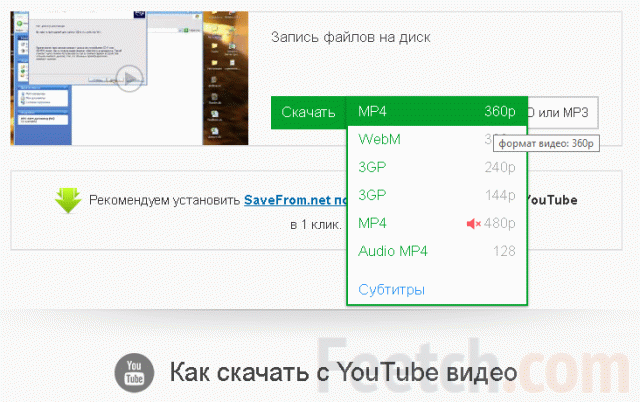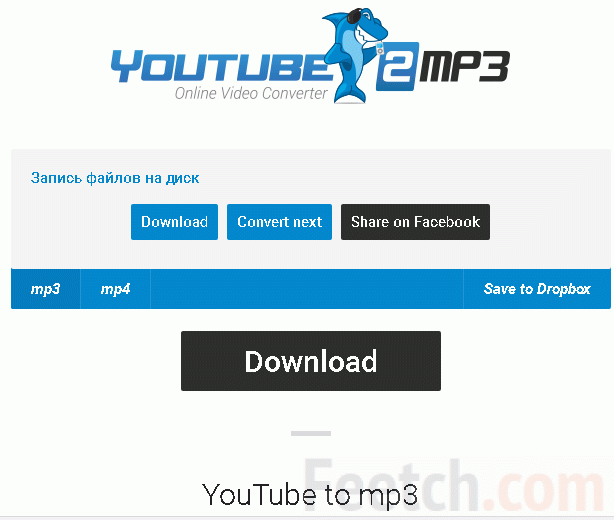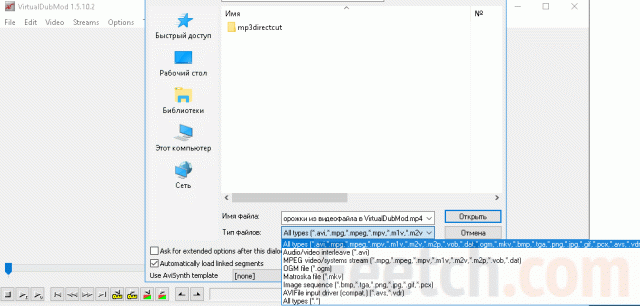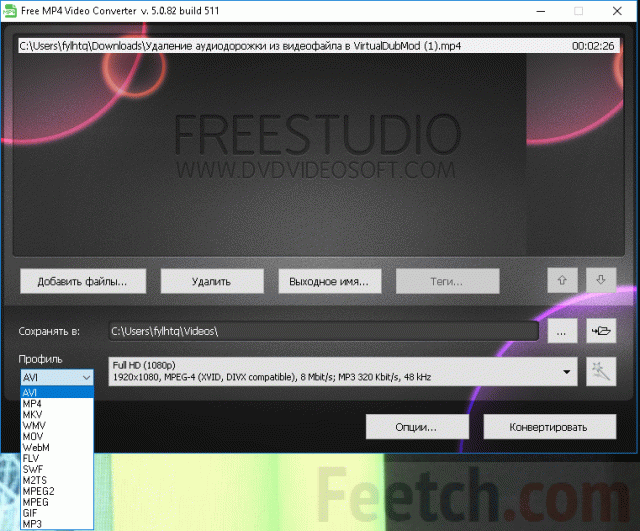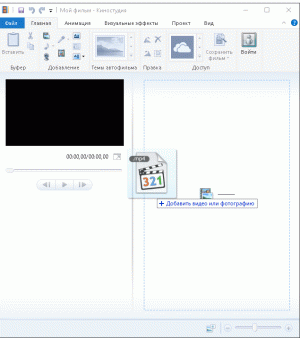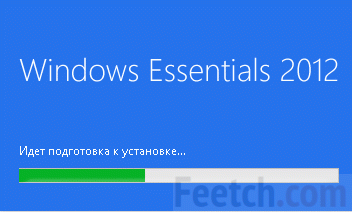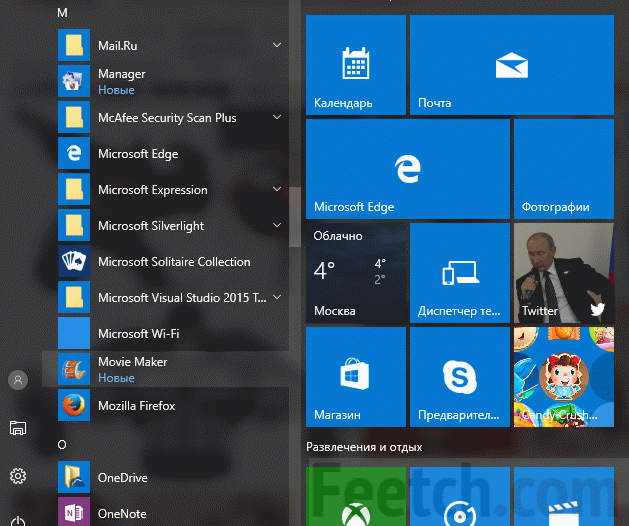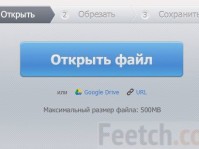Как профессионалы, так и любители монтируют видео исключительно на компьютере. Процесс создания роликов подчиняется общим правилам. Для этого совсем не обязательно иметь опыт, сложные навыки и узкоспециальные инструменты. Обработка осуществляется в отдельных программах. Это видеоредакторы, адаптированные для работы с медиафайлами (в том числе с изображениями и аудио треками). Большинство программ походит друг на друга и требует выполнения аналогичного алгоритма действий.
Внимание! Этот обзор не должен использоваться в целях нарушения чьих-либо авторских прав.
Основные этапы создания видео в редакторе
- Скачивание программы. Перед тем как сделать видео на компьютере, необходимо скачать соответствующий софт. Найти редакторы просто. Легче всего искать их на специализированных порталах. Это могут быть сообщества фотографов или клипмейкеров. Актуальную информацию в том числе можно почерпнуть из социальных сетей. В тематических пабликах находятся прямые ссылки на загрузку. Но чаще всего видео закачивается с YouTube.
- Добавление медиа файла. Когда приложение проинсталлировано, нужно добавить контент для обработки. Сделать это можно буквально одним нажатием. Современные программы адаптированы для функции drag’n’drop. Проще говоря, нужно перенести файлы в рабочее окно редактора, где элементы сразу же отобразятся. Программа самостоятельно распределит их в хронологическом порядке.
- Подготовка к обработке. Внутри редактора имеется шкала времени и панель инструментов. Стоит предварительно изучить эти функции. Как правило, в их качестве представлены опции вырезания и склеивания, кадрирования. Можно добавлять изображения и эффекты. Для начала работы нужно переместить добавленные файлы в школу времени, после чего появится возможность вносить изменения.
- Специальные эффекты. Ни один фильм не обходится без эффектов и любительский клип не исключение. Благо, для таких целей присутствуют уже готовые предварительные настройки. Фильтры позволяют автоматически менять цветовую палитру, делать затухание картинки или звука, накладывать эффекты смены кадров. За одно нажатие можно уже получить готовый (пусть и самый простой) монтаж видео ролика.
- Накладка музыки. В шкале времени присутствует полоска с аудио дорожкой. Звуковой трек можно всячески изменять, резать или вовсе удалить. Можно наложить собственную музыку, что актуально для создания видео без лишних разговоров. Впрочем, такие эффекты легко компонуются в редакторе.
- Титры и пояснения. Чтобы сделать собственный фильм по-настоящему красивым и законченным, нужно добавить титры. В программах имеется специальный встроенный текстовый редактор. Здесь предлагается выбрать шрифт, размер текста, а также стиль написания. Титры могут располагаться в любом месте ролика. Появляется возможность выбрать эффекты их отображения.
- Сохранение фильма. Перед тем как сделать видео на компьютере, стоит придумать название. Программа сохраняет файл в двух вариантах. Первый это проект. Его в дальнейшем можно использовать для повторного изменения. Второй файл это конечная версия объекта мультимедиа, который готов к просмотру.
Какую программу выбрать для создания видео?
Рассмотрим по пунктам, как осуществляются перечисленные выше действия. Количество видеоредакторов зашкаливает. Это как любительские разработки, так и профессиональные платформы, имеющие массу инструментов. Тем не менее, для рядового пользователя больших возможностей не нужно.
Скачивание и захват видео
Сегодня большая часть материала хранится на серверах в интернете. Прежде всего, речь идёт о Ютуб. Для сохранения роликов из этой сети применяются онлайн-сервисы. Быстро и удобно.
В SaveFrom.net можно установить плагин (помощник), но в большинстве случаев это не требуется. Надстройка браузера будет показывать на страничках дополнительное меню с опциями. По качеству скаченное видео не будет отличаться от серверной обработки, но сам процесс, благодаря наличию этого меню, протекает намного быстрее.
Сервер-обработчик предложит несколько форматов, характеризующихся тем или иным разрешением. Это важно, потому что низкое разрешение на большом экране смотрится ущербно, но для мобильных приложений это может быть нормой или даже перебором. В связи с маленькими размерами экрана. Даже если формат файла не совпадает с проигрываемым, нужно выбирать именно по разрешению. А затем использовать программы для конвертации.
Из меню видно, что самое высокое разрешение скачивается без аудиосопровождения. В этом нет ничего страшного. Звук можно скачать отдельно через сервис www.youtube2mp3.cc. Он функционирует аналогично описанному выше.
Редактирование видео
Большая часть видеоредакторов стоит денег. Тем не менее, распространяемая под свободной лицензией GNU программа VirtualDubMod обладает неплохими возможностями. Это и захват видео, и его простейшая обработка (регулировка цветности, разрешения, наложение звука, обрезка, удаление фрагментов). Большой минус приложения в том, что оно поддерживает ограниченный спектр форматов. Поэтому в паре должен быть мощный конвертер.
В этих целях можно применять также бесплатную утилиту Free MP4 Video Converter. Несмотря на столь специализированное название интерфейс поддерживает преобразование к большинству имеющихся на сегодняшний день форматов. В том числе, и AVI, воспринимаемый напрямую VirtualDubMod. В паре эти инструменты позволят создать видео нужного формата и наложить на него несколько дорожек сопровождения. В большинстве случаев этого вполне достаточно.
Если приглядеться внимательнее, то можно заметить, что побочным эффектом конвертации является возможность извлечения из сюжета музыкального сопровождения или создание анимированных изображений. VirtualDubMod умеет захватывать и аудио, но для этих целей гораздо лучше сгодится Audacity. В арсенал программы входит некоторое количество предустановленных фильтров для изображения. Остальные скачиваются из интернета. Один из них Subtitle Tool позволяет накладывать субтитры (подробнее http://www.tomzavodny.cz/program/subtool/index_en.php), а другой – Subtitle Renover – удалять их.
Титры, надписи
Универсальным решением становится Movie Maker. Movie Maker представляет собой стандартную платформу Microsoft Windows. Важным преимуществом становится бесплатный доступ. Чтобы использовать все опции приложения, ничего платить не нужно. При этом разработчик постоянно обновляет продукт и дополняет его привлекательными апдейтами. Как правило, приложение уже находится в настройках меню пуск, но при необходимости скачать утилиту легко с официального сайта Windows. Movie Maker поддерживает Drag`n`Drop.
Интерфейс программы максимально прост и не требует никаких профильных навыков. Русификация поможет быстро найти нужные опции. Конвертация роликов осуществляется моментально. Movie Maker поддерживает все основные виды форматов, что позволит быстро обработать файл с камеры или смартфона. В этой программе можно создавать клипы со своеобразными переходами между сценами и добавлять надписи.
Для установки исчезнувшего пакета под Windows 10 нужно закачать Windows Essentials 2012 (support.microsoft.com/en-us/help/17779/download-windows-essentials).
Если не нужны Messenger, Writer и почта, отключите их вручную, когда установщик спросит о желании настроить пакет. Оставить нужно компонент «Фотоальбом и киностудия». После этого все радости Movie Maker снова будут с нами.
Спецэффекты
У перечисленных приложений уже имеется некоторый набор спецэффектов, но можно продолжить поиск. Здесь главным критерием являются намерения или нежелание пользователей поддерживать институт авторского права на программное обеспечение.